分享一键U盘系统如何制作PE工具
一键U盘系统如何制作PE工具?由于Windows7系统已经停止了支持,所以现在越来越多的人开始升级Windows10系统,安装Windows10系统的方法有很多,有硬盘安装、U盘安装等等,有想使用U盘安装Windows10系统的朋友不知道该如何操作,我们该如何制作PE工具?今天小编就来教大家一键U盘系统制作PE工具的方法,希望大家会喜欢。
一键U盘系统制作PE工具的方法:
1.下载需要的操作系统
打开通用PE主程序,插入U盘/SD卡等可移动设备,
在磁盘列表里会自动列出当前电脑中所有的可移动磁盘的盘符、型号、容量等信息。
2.首先通过【请选择】下拉列表选择您将要制作的U盘,
然后点击【一键制作启动U盘】按钮开始启动U盘启动盘的制作。
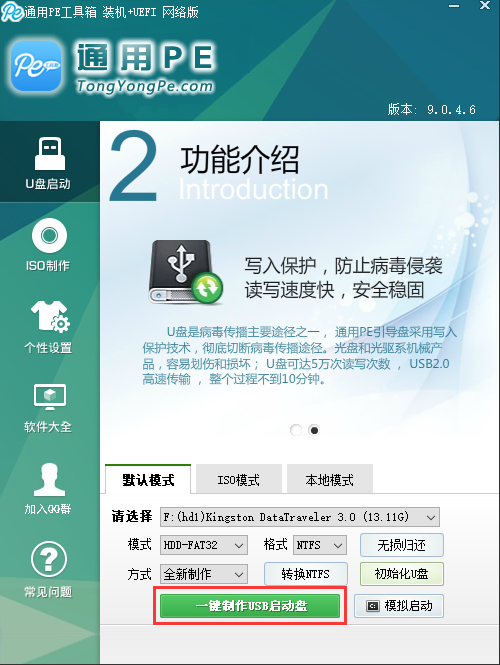
3.尽量退出杀毒软件和安全类软件以免制作失败,点击一键制作按钮,
程序会提示是否继续,确认所选U盘无重要数据后点是开始制作。
(注意:使用之前版本制作过的U盘如果制作失败请尝试先执行初始化U盘再进行制作。)
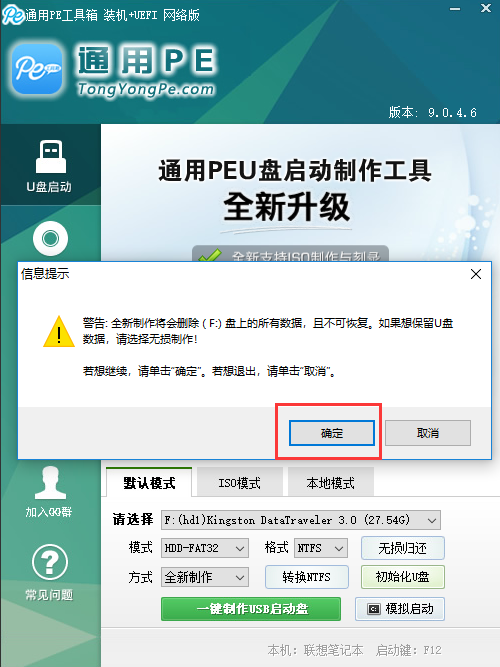
4.制作过程根据电脑配置和U盘芯片的不同耗时长短也不同,请耐心等待。
制作完成后正确设置电脑BIOS(设置方法请参照设置U盘启动教程)即可从U盘启动了。
为了验证U盘启动制作是否成功,可以运行模拟启动。
注:模拟启动仅供测试U盘启动是否制作成功,不可用于测试内部DOS和PE系统。
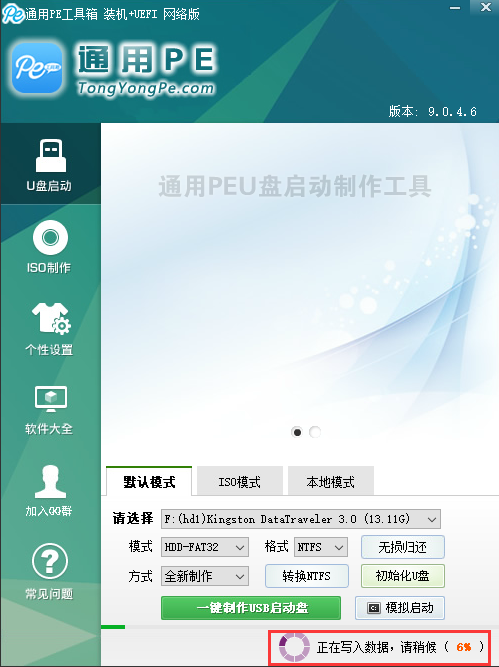
以上介绍的内容就是关于一键U盘系统制作PE工具的具体操作方法,不知道大家学会了没有,如果你也遇到了这样的问题的话可以按照小编的方法自己尝试一下,希望可以帮助大家解决问题,谢谢!!!了解更多的教程资讯请关注我们系统天地网站~~~~









